Se você estiver organizando um evento, realizando um concurso ou coletando respostas de pesquisas, o gerenciamento de entradas de formulários no WordPress é muito importante.
Às vezes, pode ser necessário limitar o número de entradas para evitar a sobrecarga do sistema ou para atender a diretrizes específicas.
Por exemplo, talvez você tenha um limite para o número de participantes ou queira aceitar inscrições somente durante um período específico.
Neste artigo, mostraremos como limitar facilmente o número de entradas de formulários do WordPress.
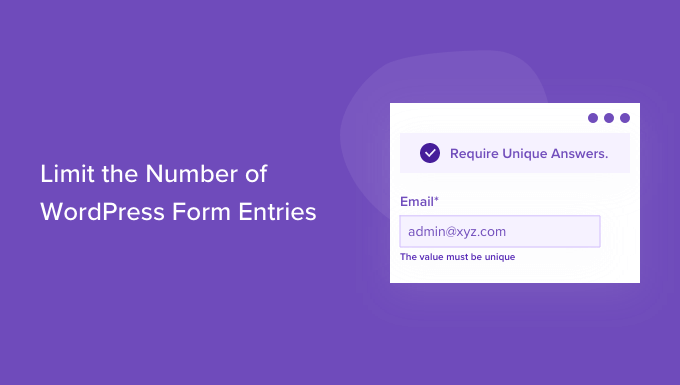
Quando você deve limitar as entradas de formulários do WordPress?
Há muitas situações em que limitar o número de entradas de formulário em seu site WordPress pode ser benéfico.
Seja para criar um formulário de confirmação de presença em eventos com vagas limitadas ou para restringir o formulário de feedback apenas para membros registrados, os formulários do WordPress têm a flexibilidade de limitar o envio de formulários com base nas suas necessidades.
Aqui estão algumas maneiras de restringir as entradas de formulários do WordPress:
- Limite o número total de entradas de formulário permitidas – ótimo para formulários RSVP ou concursos/brindes.
- Restrinja o envio de formulários por uma data limite – ótimo para formulários de bolsas de estudo, confirmação de presença em eventos, formulários de solicitação de emprego e muito mais.
- Restrinja as entradas de formulário apenas a usuários conectados – ótimo para quem tem um site de associação ou uma loja on-line.
- Limite de uma entrada de formulário do WordPress por pessoa – muito útil ao criar um formulário de feedback para garantir que não sejam enviados feedbacks duplicados.
- Limite as entradas do formulário do WordPress por verificação de idade – útil quando você precisa cumprir as leis locais.
- Restrinja as entradas de formulários do WordPress por local do usuário ou endereço IP – excelente para bloquear regiões específicas ou evitar spam.
Dependendo de suas necessidades, os plug-ins de formulário do WordPress oferecem a flexibilidade de personalizar seus fluxos de trabalho para economizar tempo.
Dito isso, vamos ver como você pode limitar facilmente as entradas de formulários no WordPress.
Limitando o número de entradas de formulários do WordPress
A melhor maneira de limitar as entradas de formulário é usar o WPForms. É o melhor plugin de formulário de contato do WordPress, com mais de 6 milhões de sites que o utilizam para criar formulários mais inteligentes.
Ao testar, descobrimos que o WPForms oferece um complemento Form Locker que permite gerenciar permissões e controlar quem pode acessar seus formulários. Você também pode configurar diferentes tipos de limites de entrada de formulários em seu site. Para saber mais, consulte nossa análise do WPForms.
Primeiro, você precisará instalar e ativar o plug-in WPForms. Se precisar de ajuda, consulte nosso guia sobre como instalar um plug-in do WordPress.
Observação: o WPForms também tem uma versão gratuita. No entanto, você precisará do plano profissional do plug-in porque ele inclui o complemento Form Locker.
Após a ativação, vá até a página WPForms ” Configurações no painel de administração do WordPress e insira a chave de licença.
Você pode encontrar facilmente essas informações na área da sua conta no site do WPForms.

Em seguida, você deve ativar o complemento Form Locker no WPForms.
Para fazer isso, visite a página WPForms ” Addons na barra lateral de administração do WordPress e navegue até o “Form Locker Addon”.
Em seguida, clique no botão “Install Addon”.
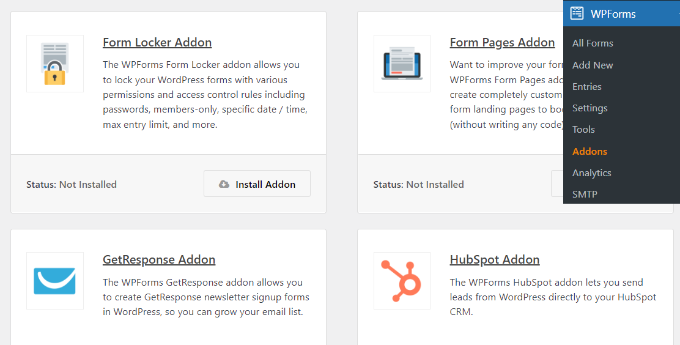
Depois disso, você precisará criar um formulário do WordPress.
Para fazer isso, acesse WPForms ” Add New no painel do WordPress.

Na próxima tela, você verá o construtor de formulários WPForms.
A partir daí, digite um nome para o formulário na parte superior.
Em seguida, você pode selecionar um dos modelos de formulário pré-criados para começar rapidamente ou pode usar um modelo em branco para começar do zero. Para este tutorial, usaremos o modelo “Formulário de registro de concurso”.
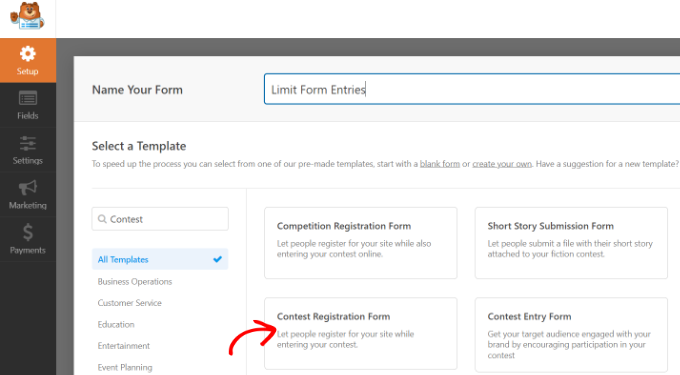
Depois disso, você pode editar o formulário usando o construtor de formulários do tipo arrastar e soltar.
O modelo de formulário já tem campos de formulário padrão. No entanto, você pode adicionar mais campos arrastando-os do menu e soltando-os no modelo.
Há muitos campos disponíveis, incluindo caixas de seleção, menus suspensos, endereços, números de telefone e muito mais.
Depois de fazer isso, você pode definir ainda mais as configurações do formulário na coluna à esquerda.
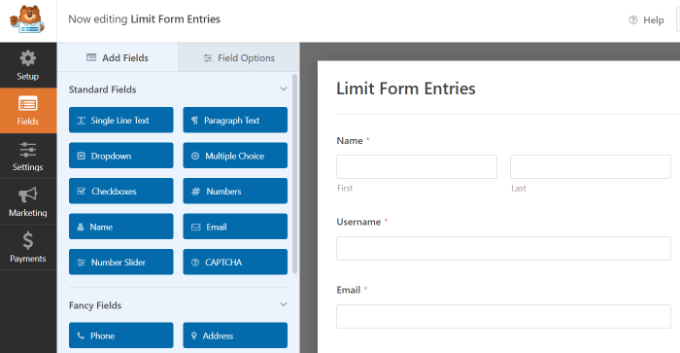
Depois disso, você também pode editar qualquer campo do formulário e definir limites de entrada no formulário.
Por exemplo, digamos que você não queira que o mesmo usuário envie vários formulários no seu blog do WordPress.
Para criar esse limite de formulário, basta clicar no campo Email no modelo de formulário para abrir suas configurações na coluna da esquerda. Depois disso, mude para a guia “Advanced” (Avançado) no painel de menu à esquerda e ative a opção “Require unique answer” (Exigir resposta exclusiva).
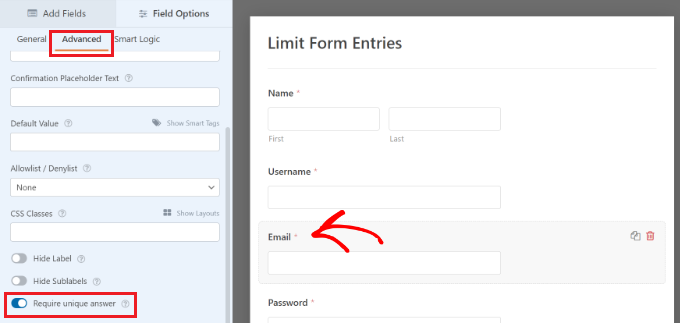
Você pode fazer o mesmo com outros campos de formulário, como nome e nome de usuário. Dessa forma, as pessoas ficarão limitadas a uma entrada e não poderão usar o mesmo e-mail ou nome para enviar um formulário.
Em seguida, vá para a guia “Settings” (Configurações) no construtor de formulários e selecione as configurações de “Form Locker” (Bloqueio de formulários).
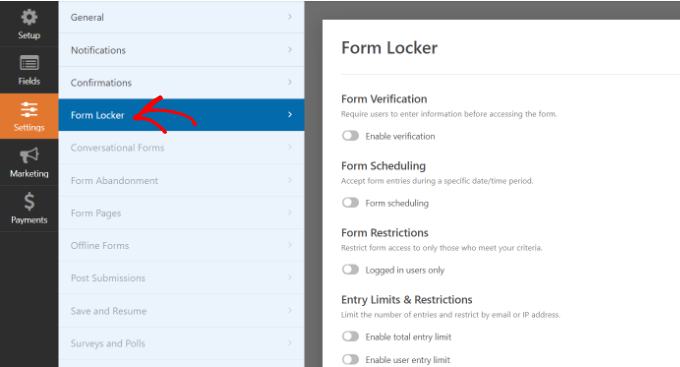
Agora você notará diferentes configurações na seção Form Locker que podem ser usadas para limitar o número de entradas de formulário.
Você pode ativar todas as opções, se desejar. No entanto, recomendamos ativar uma ou duas opções para limitar as entradas de formulário, de modo a não prejudicar a experiência do usuário e melhorar o envolvimento.
Vamos ver cada uma dessas configurações em detalhes.
1. Limite as entradas de formulários do WordPress por meio de verificação
Se você ativar a opção “Form Verification” (Verificação de formulário) nas configurações do Form Locker, serão exibidas mais opções. A partir daí, você pode criar restrições de formulário exigindo que os usuários digitem uma senha, e-mail ou idade.
Basta clicar no menu suspenso “Tipo” e selecionar a opção de sua preferência.
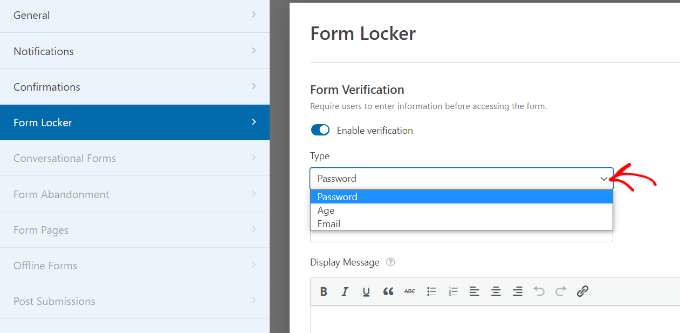
Por exemplo, se você selecionar a opção “Age” (Idade) no menu suspenso, poderá especificar a idade que um usuário deve ter para acessar o formulário.
Você pode definir uma verificação de idade mínima, máxima ou exata para as entradas do formulário.
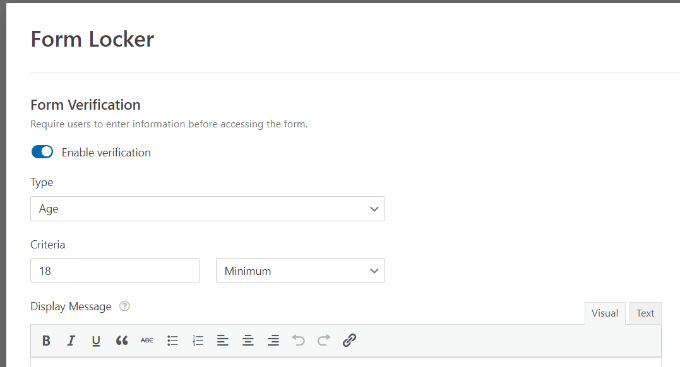
2. Adicionar data e hora de início e término para registros de formulários
Em seguida, você pode ativar a opção “Agendamento de formulário”. Isso permitirá que você adicione uma data e hora de início e uma data e hora de término para as entradas do formulário.
Isso é muito útil se você estiver executando uma campanha sensível ao tempo.
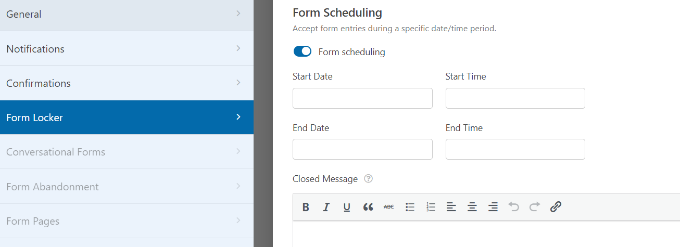
Você também pode adicionar uma Mensagem Fechada que será exibida quando alguém tentar enviar um formulário após a data e a hora de término.
3.Limite o número de envios de formulários para usuários conectados
O WPForms também permite limitar as entradas de formulário apenas a usuários conectados.
Basta ativar a opção “Somente usuários conectados”. Em seguida, adicione uma mensagem que será exibida para os usuários desconectados que tentarem enviar o formulário.
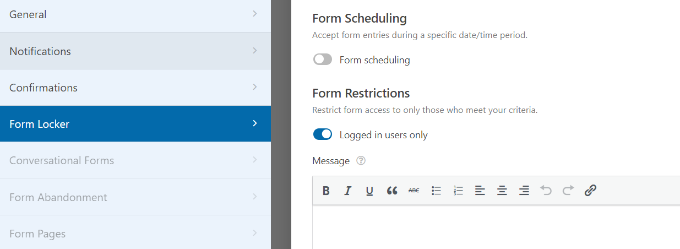
4. Definir limites e restrições de entrada no formulário total
A ativação da opção “Ativar limite total de entradas” também limita o número de vezes que os formulários podem ser enviados.
Por exemplo, digamos que você tenha um formulário de pedido para sua loja WooCommerce e tenha apenas 1.000 unidades de um item em estoque.
Você pode simplesmente inserir o número no campo Limite e adicionar uma mensagem quando o formulário for fechado.
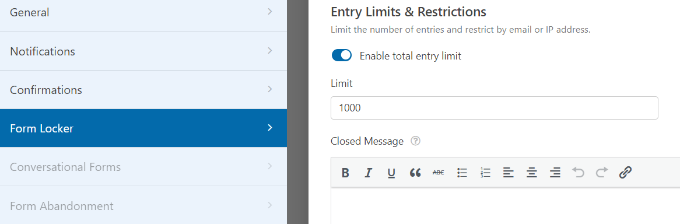
Da mesma forma, você também pode definir restrições para as entradas do formulário clicando na opção “Enable user entry limit” (Ativar limite de entrada do usuário).
O WPForms permite que você restrinja entradas de formulários com base no endereço IP e no endereço de e-mail. Para configurá-lo, clique na caixa de seleção das opções “Restringir por endereço IP” e “Restringir por endereço de e-mail”.
Em seguida, selecione uma opção no menu suspenso e digite o número de entradas de formulário que deseja limitar.
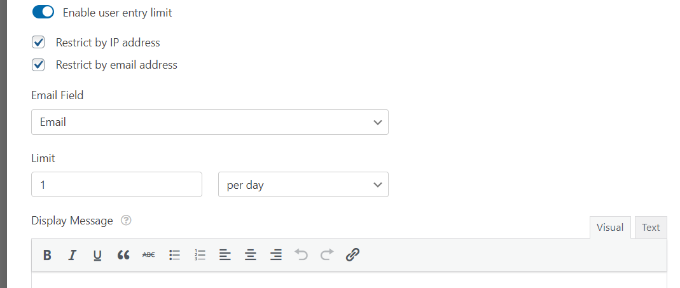
Em nosso exemplo, definimos o limite para 1 por dia. Você pode alterar isso para por semana, mês ou ano.
Depois de ativar as opções que deseja usar para limitar o número de entradas de formulário no WordPress, basta clicar no botão “Salvar” na parte superior.

Como adicionar o formulário ao site do WordPress
Agora que você criou um formulário, a próxima etapa é adicionar o formulário a uma página ou post em seu site WordPress.
A maneira mais fácil de fazer isso é clicar no botão “Incorporar” no construtor de formulários do WPForms. Você também pode adicionar o formulário usando um shortcode ou o bloco WPForms.
Depois de clicar no botão, uma janela pop-up será exibida, solicitando que você selecione uma página existente ou crie uma nova.
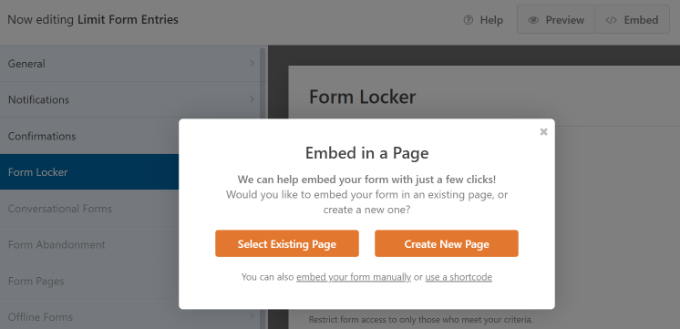
Para este tutorial, clicaremos na opção “Create New Page” (Criar nova página).
Em seguida, você precisará inserir um nome para sua página e clicar no botão “Let’s Go!”.

Em seguida, você verá o formulário no editor de conteúdo do WordPress e poderá fazer as alterações finais que desejar no formulário.
Depois disso, visualize sua página e publique-a.
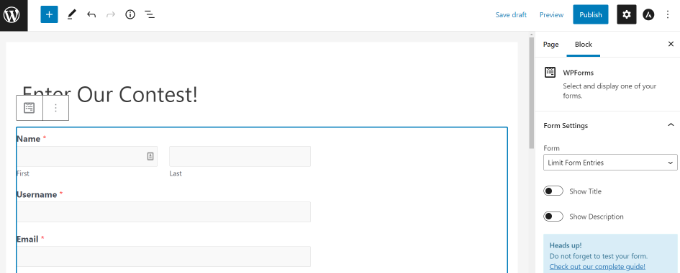
Você também pode testar os limites de entrada do formulário do WordPress que você definiu.
Por exemplo, se você definiu uma restrição de idade em seu formulário e uma pessoa não atender ao limite de idade, ela não poderá enviar o formulário.
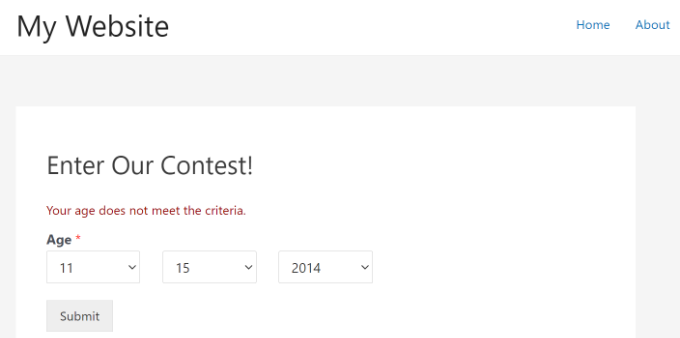
Por outro lado, digamos que você obtenha o número total de entradas de formulário necessárias ou que já tenha passado a data e a hora de término do preenchimento do formulário.
Nessas situações, será exibida uma mensagem ao usuário quando ele visitar a página de destino do formulário.
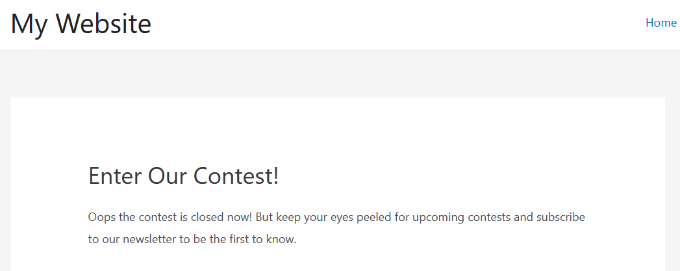
Bônus: Envie entradas de formulário para vários destinatários
Depois de configurar um limite de entrada de formulário e publicar o formulário, você receberá um e-mail sempre que um usuário enviar o formulário em seu site.
Isso o ajudará a se manter atualizado e a saber exatamente o que está acontecendo no seu site. No entanto, o WPForms também permite que você envie entradas de formulário para vários destinatários.
Por exemplo, se você quiser que todas as mensagens sejam copiadas para o seu assistente ou que mensagens específicas sejam enviadas para diferentes departamentos, poderá fazer isso com o WPForms.
Tudo o que você precisa fazer é abrir o formulário que criou no construtor de formulários e clicar no botão “Settings” (Configurações) na coluna da esquerda. Em seguida, vá para a guia “Notifications” (Notificações) e adicione o e-mail do destinatário na caixa “Send To Email Address” (Enviar para endereço de e-mail).
Agora você pode digitar quantos e-mails quiser no campo, mas lembre-se de separar os vários endereços de e-mail com uma vírgula.
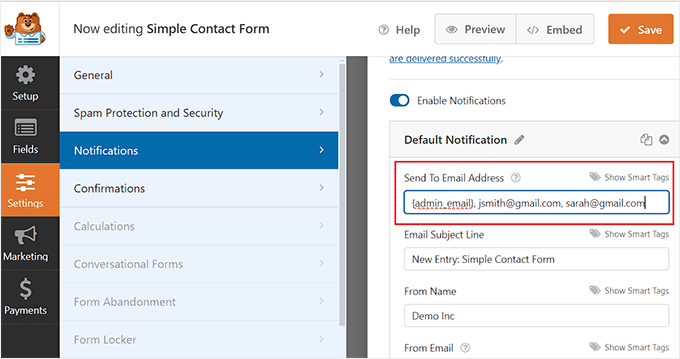
Quando terminar, clique no botão “Salvar” na parte superior para armazenar suas configurações. Agora, a mensagem de envio de suas entradas de formulário limitadas será enviada a vários destinatários. Para obter mais detalhes, consulte nosso tutorial sobre como enviar entradas de formulário para vários destinatários no WordPress.
O WPForms também permite que você tenha controle total sobre os fluxos de trabalho do formulário. Você pode adicionar lógica condicional, optar por receber o conteúdo do usuário, configurar notificações por e-mail para o envio do formulário ou até mesmo conectar o formulário aos seus serviços favoritos de marketing por e-mail.
Esse é o plugin de criação de formulários que usamos no WPBeginner, e há um motivo pelo qual mais de 6 milhões de sites o utilizam para criar formulários mais inteligentes.
Esperamos que este artigo tenha ajudado você a aprender como limitar o número de entradas de formulários do WordPress. Você também pode ver nosso guia sobre como criar formulários mais interativos e aumentar as conversões e nossa comparação entre WPForms vs Gravity Forms vs Formidable Forms para encontrar o melhor criador de formulários para suas necessidades.
Se você gostou deste artigo, inscreva-se em nosso canal do YouTube para receber tutoriais em vídeo sobre o WordPress. Você também pode nos encontrar no Twitter e no Facebook.





Have a question or suggestion? Please leave a comment to start the discussion.